Die Option AutoVervollständigen in Microsoft Excel füllt während der Eingabe automatisch Daten aus, ist jedoch nicht unter allen Umständen hilfreich.
Glücklicherweise können Sie AutoComplete jederzeit deaktivieren oder aktivieren.
Wann sollten Sie AutoComplete verwenden und nicht
Diese Funktion ist hilfreich, wenn Sie Daten in ein Arbeitsblatt eingeben, das viele Duplikate enthält. Wenn AutoComplete aktiviert ist und Sie mit der Eingabe beginnen, werden die restlichen Informationen aus dem Kontext automatisch ausgefüllt, um die Dateneingabe zu beschleunigen.
Angenommen, Sie geben denselben Namen, dieselbe Adresse oder andere Informationen in mehrere Zellen ein. Ohne AutoVervollständigen müssten Sie die Daten erneut eingeben oder sie immer wieder kopieren und einfügen, was Zeit verschwendet.
Wenn Sie beispielsweise in der ersten Zelle "Mary Washington" und in den folgenden Zellen viele andere Dinge wie "George" und "Harry" eingegeben haben, können Sie "Mary Washington" viel schneller wieder eingeben, indem Sie einfach "M" eingeben. Drücken Sie anschließend die Eingabetaste, damit Excel den vollständigen Namen automatisch eingibt.
Sie können dies mit einer beliebigen Anzahl von Texteinträgen in einer beliebigen Zelle einer beliebigen Reihe tun. Dies bedeutet, dass Sie unten "H" eingeben können, damit Excel "Harry" vorschlägt, und dann erneut "M" eingeben, wenn Sie dies benötigen Name automatisch vervollständigt. Es ist nicht erforderlich, Daten zu kopieren oder einzufügen.
AutoComplete ist jedoch nicht immer Ihr Freund. Wenn Sie nichts duplizieren müssen, wird es jedes Mal automatisch vorgeschlagen, wenn Sie etwas eingeben, das denselben Anfangsbuchstaben wie die vorherigen Daten enthält. Dies kann oft eher störend als hilfreich sein.
Aktivieren / Deaktivieren der automatischen Vervollständigung in Excel
Die Schritte zum Aktivieren oder Deaktivieren von AutoComplete in Microsoft Excel unterscheiden sich je nach verwendeter Version:
In Excel 2019, 2016, 2013 und 2010
-
Navigieren Sie zu der Reichen Sie das > Options Menü.
-
In dem Excel-Optionen Fenster öffnen Vertiefung auf der Linken.
-
Unter dem Bearbeitungsoptionen Abschnitt, umschalten Aktivieren Sie die automatische Vervollständigung für Zellenwerte Ein oder Aus, je nachdem, ob Sie diese Funktion aktivieren oder deaktivieren möchten.
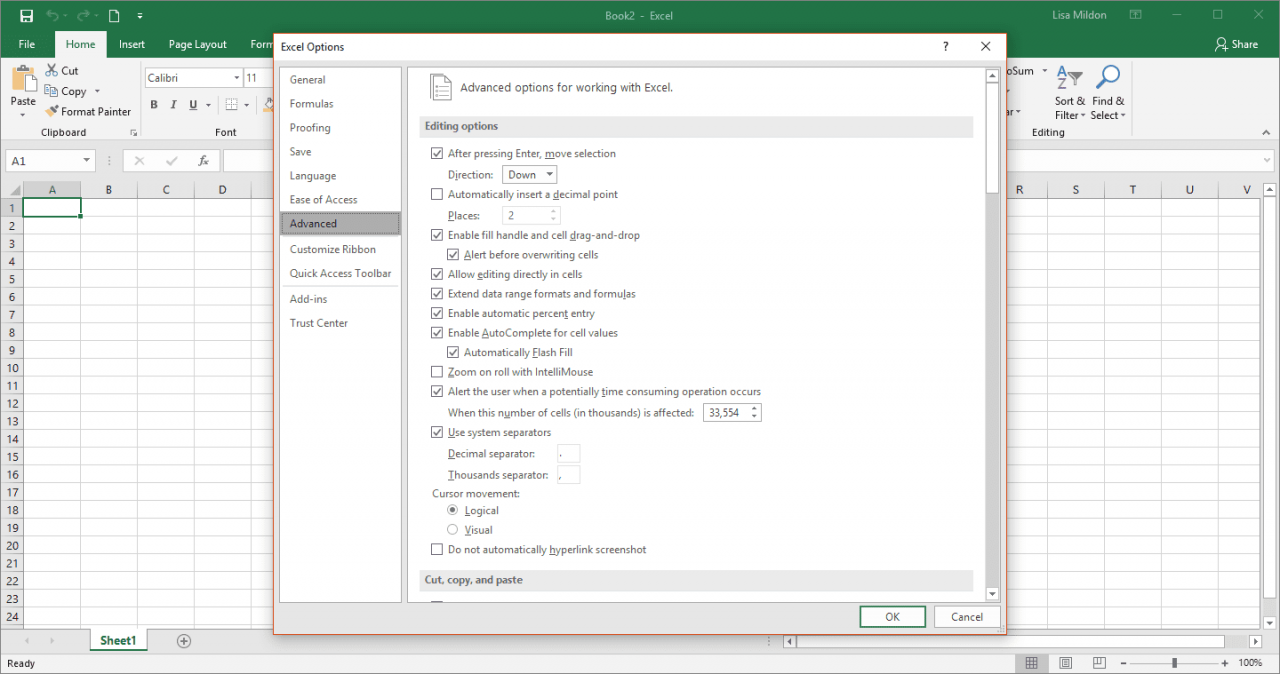
Lebensader
-
Klicke oder tippe auf OK um die Änderungen zu speichern und weiterhin Excel zu verwenden.
In Excel 2007
-
Klicken Sie auf die Office-Schaltfläche.
-
Auswählen
Excel-Optionen das aufbringen Excel-Optionen Dialogbox. -
Auswählen
Vertiefung im Bereich links. -
Klicken Sie auf das Feld neben dem Aktivieren Sie die automatische Vervollständigung für Zellenwerte Optionsfeld zum Ein- oder Ausschalten dieser Funktion.
-
Auswählen
OK um das Dialogfeld zu schließen und zum Arbeitsblatt zurückzukehren.
In Excel 2003
-
Navigieren Sie zu Tools > Options aus der Menüleiste, um die zu öffnen Options Dialogbox.
-
Wählen Sie das Bearbeiten Tab.
-
Aktivieren / deaktivieren Sie die automatische Vervollständigung mit dem Kontrollkästchen neben Aktivieren Sie die automatische Vervollständigung für Zellenwerte .
-
Klicken Sie OK um die Änderungen zu speichern und zum Arbeitsblatt zurückzukehren.

